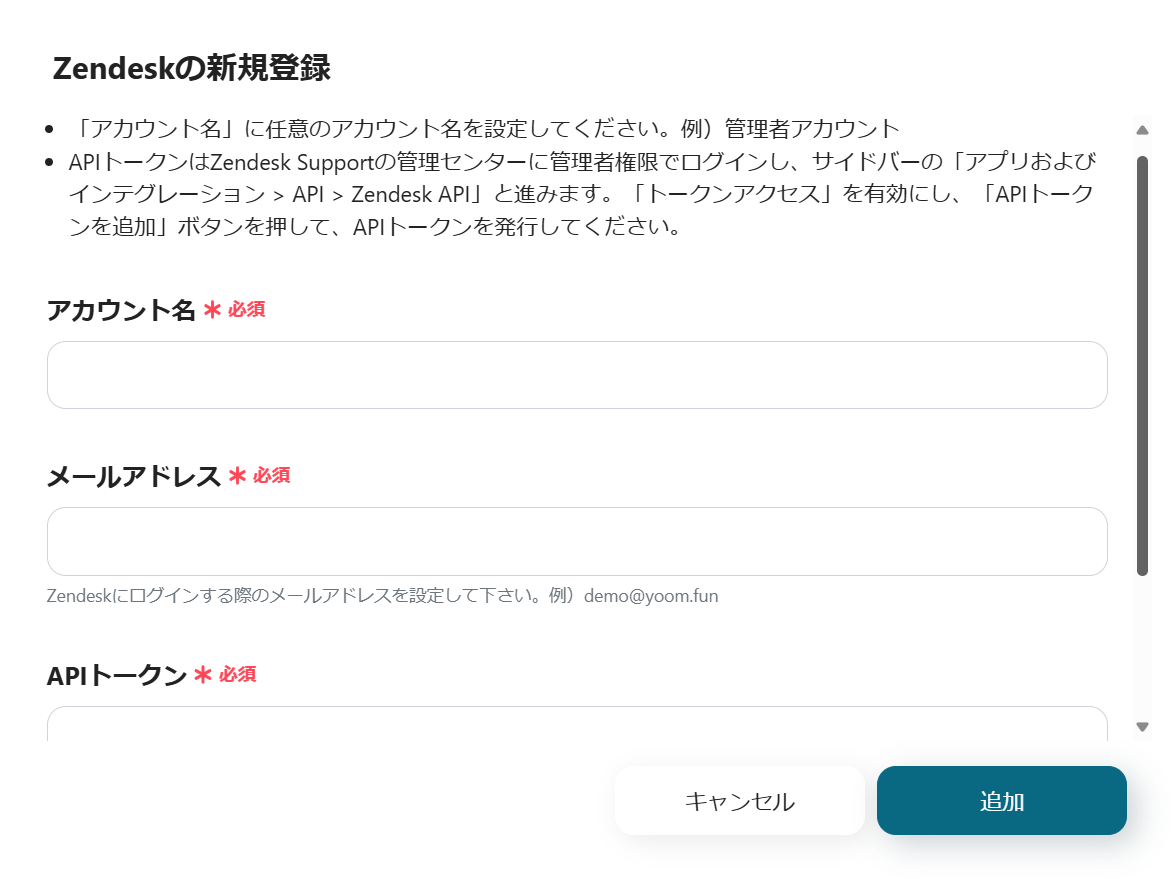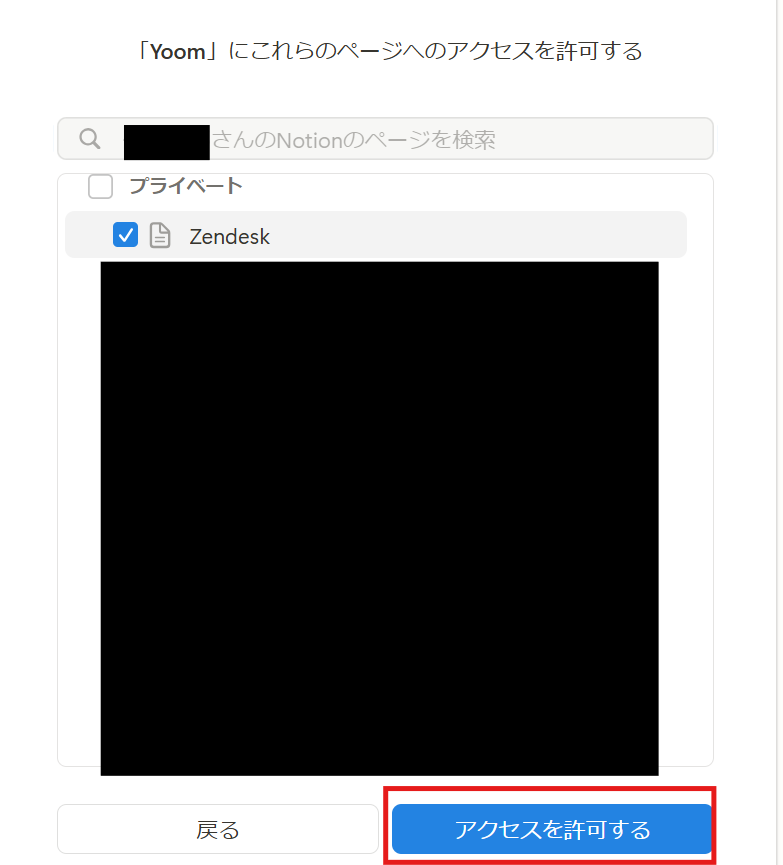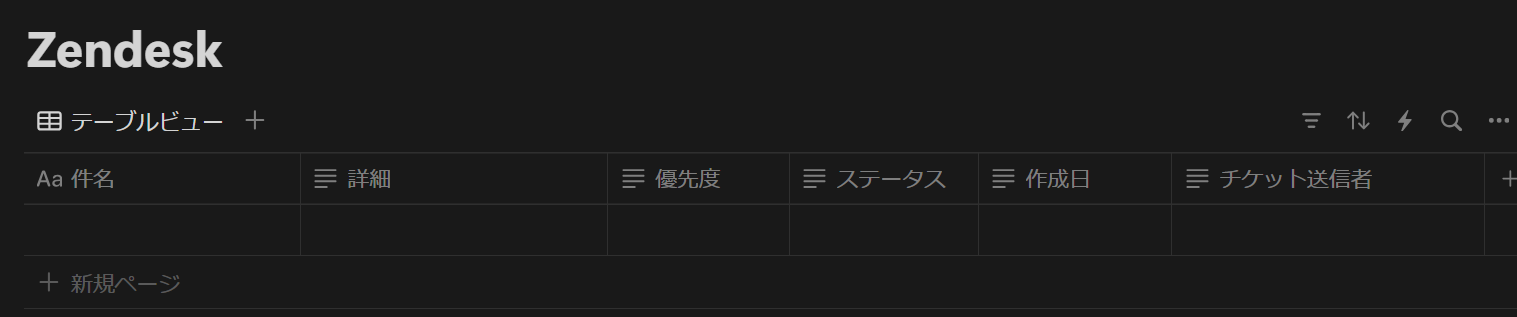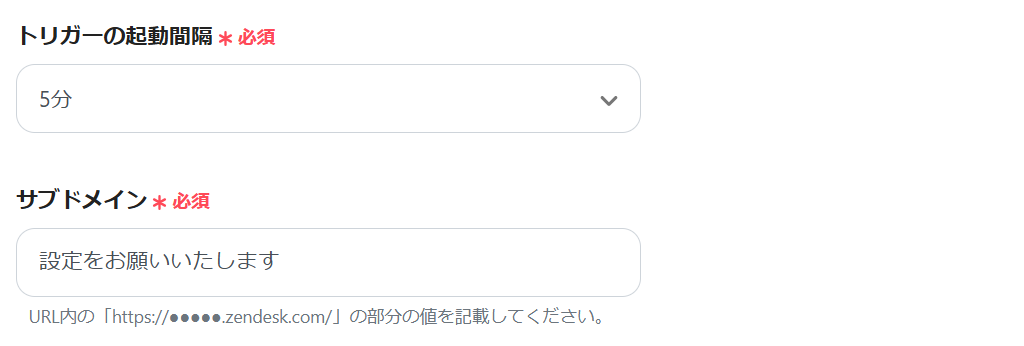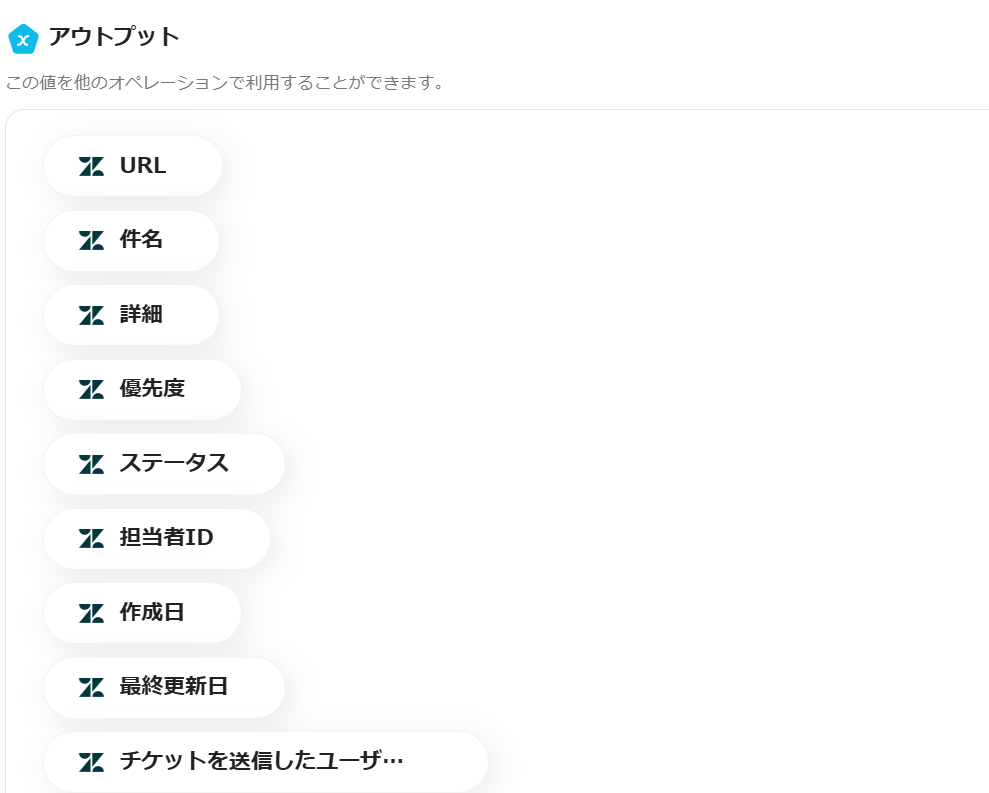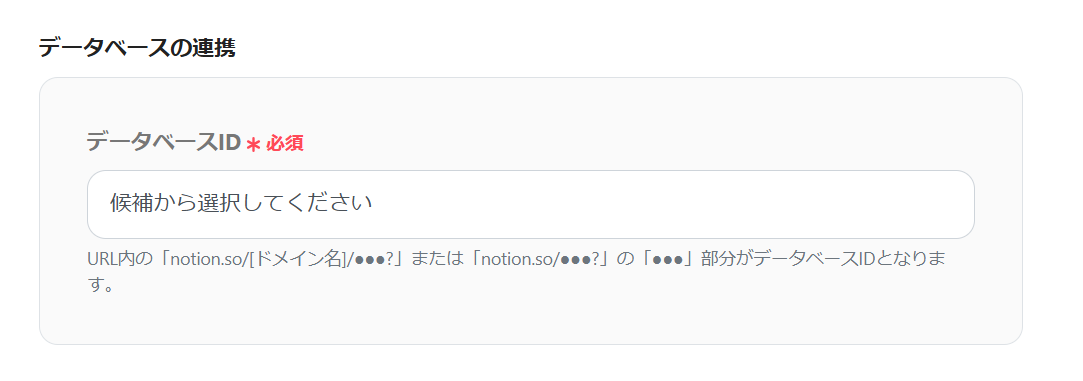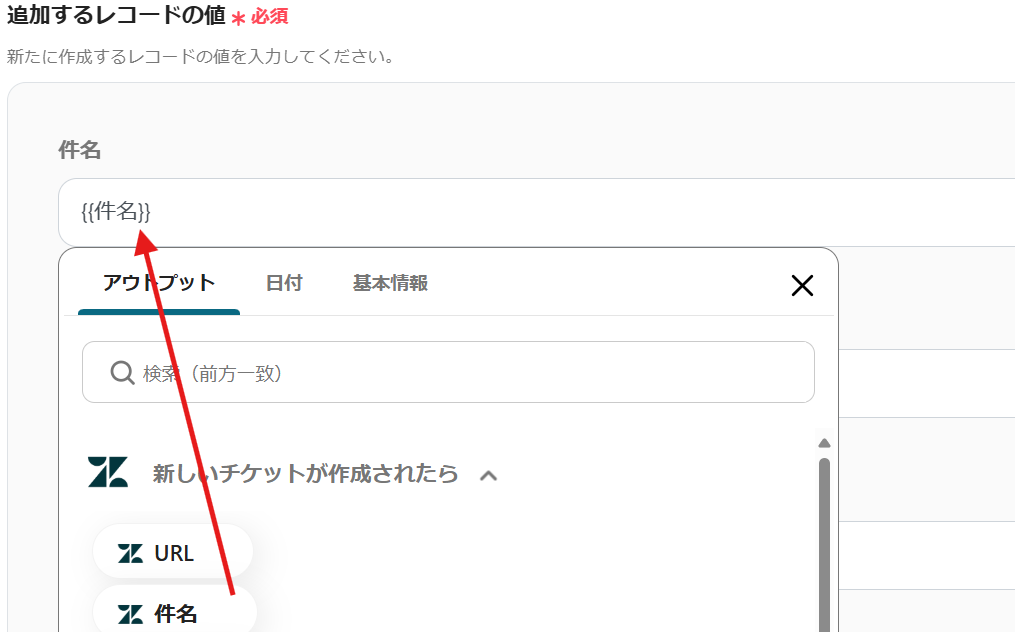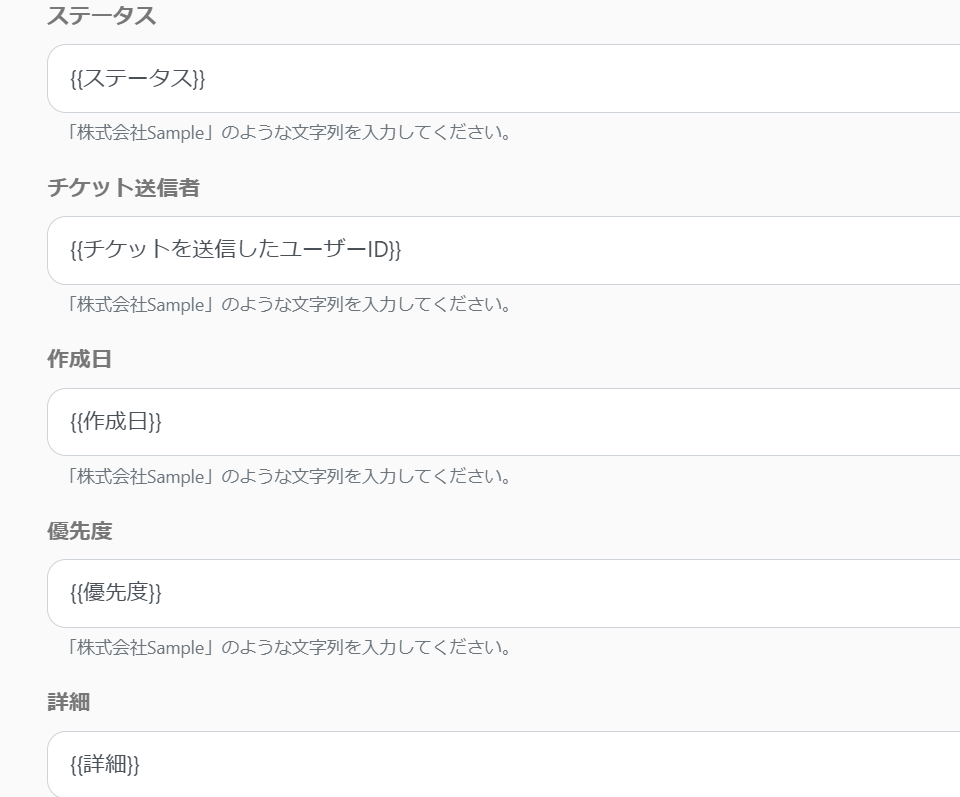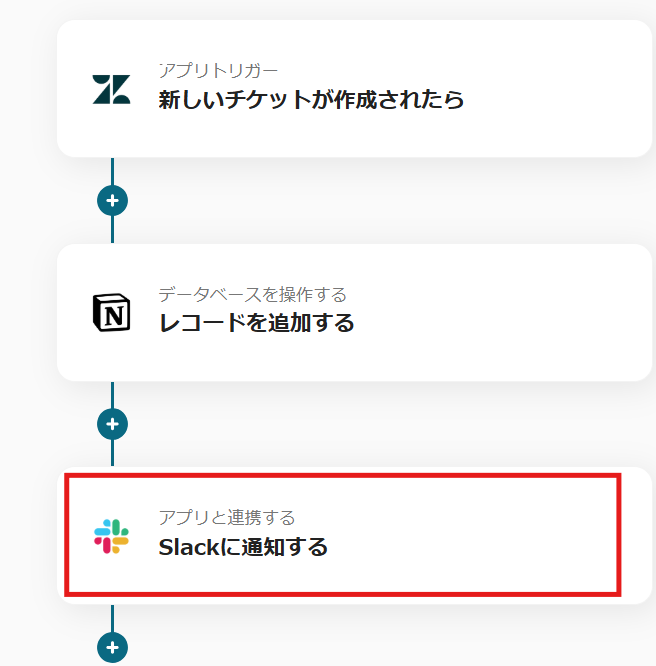カスタマーサポートの皆さん、問い合わせ管理がもう少し効率化できたら便利ですよね。
ZendeskとNotionを利用している場合、情報転記を手作業で行うと時間がかかるうえに、ミスのリスクも伴います。
そこで今回は、Zendeskにチケットが作成されたら、Notionにレコードを追加する方法をご紹介します。
この自動化により、業務効率を大幅に向上させ、顧客対応の質も高めましょう。
こんな方におすすめ
- ZendeskとNotionを活用しているが、手作業でのデータ転記が手間な方
- カスタマーサポートや営業、開発チーム間での情報共有をスムーズにしたい担当者
- Zendeskのチケット対応を効率化し、タスク管理を自動化したい方
- リモートワーク環境でサポート業務の抜け漏れを防ぎたい方
それではここからノーコードツールYoomを使って、Zendeskにチケットが作成されたら、Notionにレコードを追加する方法をご説明します。
[Yoomとは]
Zendeskにチケットが作成されたら、Notionにレコードを追加する方法
作成されたチケット情報をZendeskのAPIを利用して取得し、
Notionの提供するAPIを用いて、その内容を追加することで実現が可能です。
一般的に実現にはプログラミングの知識が必要ですが、ノーコードツールのYoomを用いることでプログラミング知識がなくても簡単に実現できます。
今回は、以下のプロセスです。
一緒に設定していきましょう!
- ZendeskとNotionをマイアプリ連携する。
- テンプレートをコピーする。
- フロー起点のZendeskのトリガー設定と、その後のNotionのオペレーション設定を行う。
- トリガーボタンをONにして、ZendeskとNotionの連携フローの動作確認をする。
Yoomを利用していない方は、こちらから会員登録をしてください。
すでにYoomを利用している方はログインしましょう。
Zendeskにチケットが作成されたら、Notionにレコードを追加する
試してみる
■概要
Zendeskで受け付けた問い合わせチケットの情報を、情報共有や分析のためにNotionのデータベースへ手作業で転記していませんか。
この作業は手間がかかるだけでなく、入力ミスや共有漏れといったヒューマンエラーの原因にもなりかねません。
このワークフローを活用すれば、Zendeskに新しいチケットが作成された際に、チケット情報を自動でNotionのデータベースにレコードとして追加できるため、こうした課題をスムーズに解消できます。
■このテンプレートをおすすめする方
・ZendeskとNotionを利用し、問い合わせ情報の転記作業に手間を感じている方
・手作業での情報連携による入力ミスや、対応漏れなどの課題を解消したいと考えている方
・顧客からの問い合わせ情報を一元管理し、チームでの情報共有を円滑にしたい方
■注意事項
・Zendesk、NotionのそれぞれとYoomを連携してください。
・トリガーは5分、10分、15分、30分、60分の間隔で起動間隔を選択できます。
・プランによって最短の起動間隔が異なりますので、ご注意ください。
・Zendeskはチームプラン・サクセスプランでのみご利用いただけるアプリとなっております。フリープラン・ミニプランの場合は設定しているフローボットのオペレーションやデータコネクトはエラーとなりますので、ご注意ください。
・チームプランやサクセスプランなどの有料プランは、2週間の無料トライアルを行うことが可能です。無料トライアル中には制限対象のアプリを使用することができます。
ステップ1:マイアプリ連携
マイアプリ連携を先にしておくと、後の設定がスムーズに進みます。
まず、ご利用中のZendeskとYoomを連携していきます。
Yoomページの左側からマイアプリ→新規接続を選択します。

必須項目を設定してください。
※Zendeskはチームプラン・サクセスプランでのみご利用いただけるアプリとなっております。
フリープラン・ミニプランの場合は設定しているフローボットのオペレーションやデータコネクトはエラーとなりますので、ご注意ください。
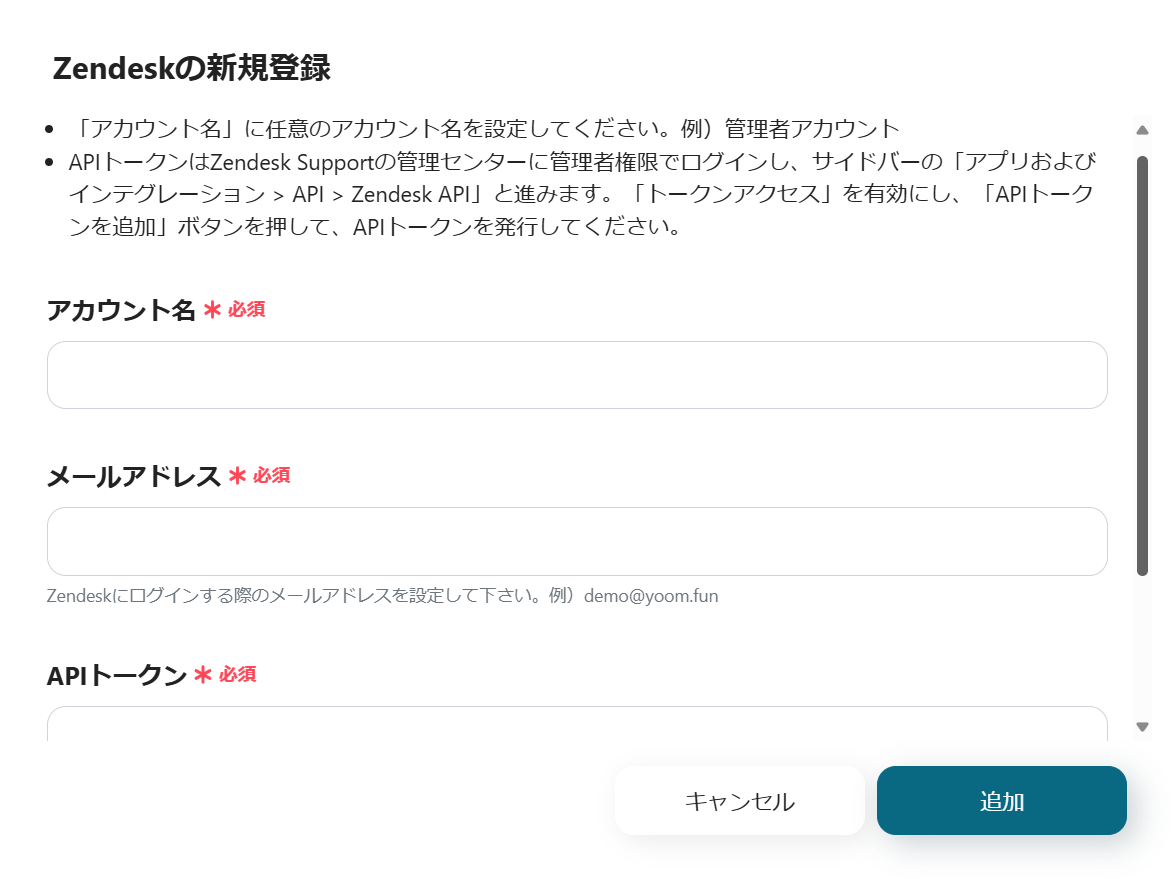
続いてNotionと連携しましょう。
連携する前に、データベースを作成してください。(ヘッダーなどの細かい設定は後ほど行いましょう。)
ログインが完了したら、アクセスしたいページのチェックをお願いします。
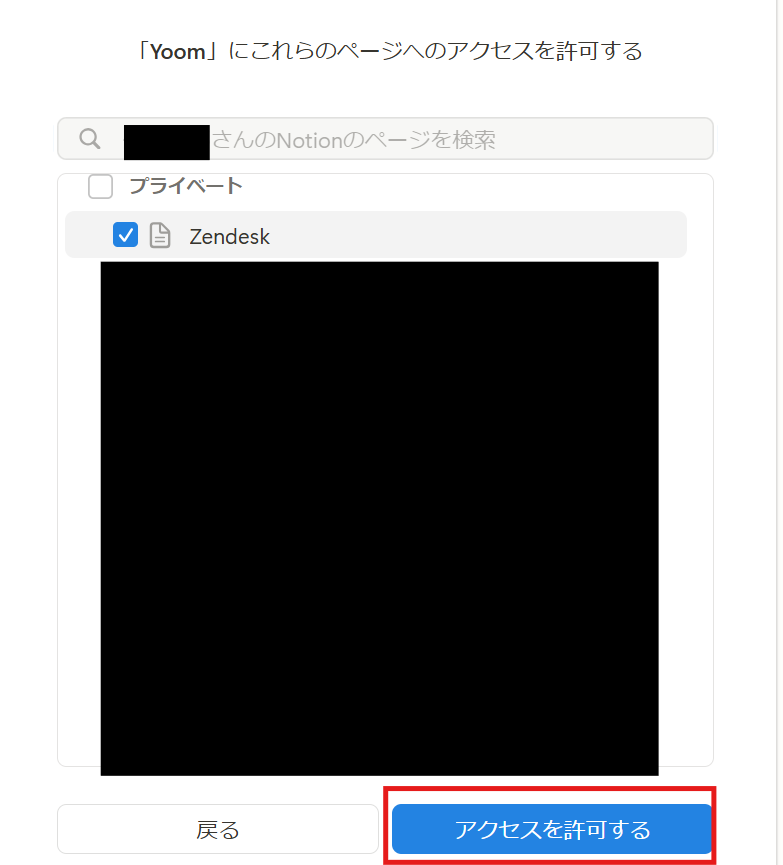
ZendeskとNotionがマイアプリに連携されたらOKです。
ステップ2:トリガーやアクションを設定
テンプレートページを開き、『このテンプレートを試してみる』をクリックしましょう。
Zendeskにチケットが作成されたら、Notionにレコードを追加する
試してみる
■概要
Zendeskで受け付けた問い合わせチケットの情報を、情報共有や分析のためにNotionのデータベースへ手作業で転記していませんか。
この作業は手間がかかるだけでなく、入力ミスや共有漏れといったヒューマンエラーの原因にもなりかねません。
このワークフローを活用すれば、Zendeskに新しいチケットが作成された際に、チケット情報を自動でNotionのデータベースにレコードとして追加できるため、こうした課題をスムーズに解消できます。
■このテンプレートをおすすめする方
・ZendeskとNotionを利用し、問い合わせ情報の転記作業に手間を感じている方
・手作業での情報連携による入力ミスや、対応漏れなどの課題を解消したいと考えている方
・顧客からの問い合わせ情報を一元管理し、チームでの情報共有を円滑にしたい方
■注意事項
・Zendesk、NotionのそれぞれとYoomを連携してください。
・トリガーは5分、10分、15分、30分、60分の間隔で起動間隔を選択できます。
・プランによって最短の起動間隔が異なりますので、ご注意ください。
・Zendeskはチームプラン・サクセスプランでのみご利用いただけるアプリとなっております。フリープラン・ミニプランの場合は設定しているフローボットのオペレーションやデータコネクトはエラーとなりますので、ご注意ください。
・チームプランやサクセスプランなどの有料プランは、2週間の無料トライアルを行うことが可能です。無料トライアル中には制限対象のアプリを使用することができます。
そのまま進むと、ワークスペースに自動的にテンプレートがコピーされています。
テンプレート名は、必要に応じて変更してください。
左側のマイプロジェクトをクリックすると先ほどコピーしたテンプレートが表示されます。
右側の三点リーダー(...)をクリックし、編集するを選択しましょう。

用意するもの
- Zendeskのチケット情報を転記できるNotionデータベース。
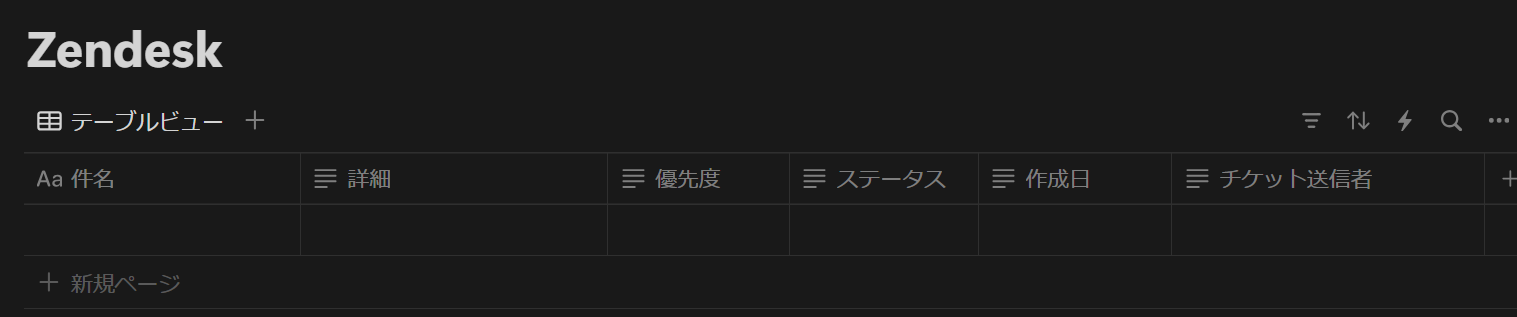
それでは、アプリトリガーを設定していきます。
「新しいチケットが作成されたら」を選択しましょう。
タイトルは、任意で変更可能です。
連携するアカウント情報を確認し、次に進みます。
必須項目を入力してください。
-
トリガーの起動間隔:5分、10分、15分、30分、60分の間隔から選べます。
※プランによって起動間隔の選択内容が変わります。
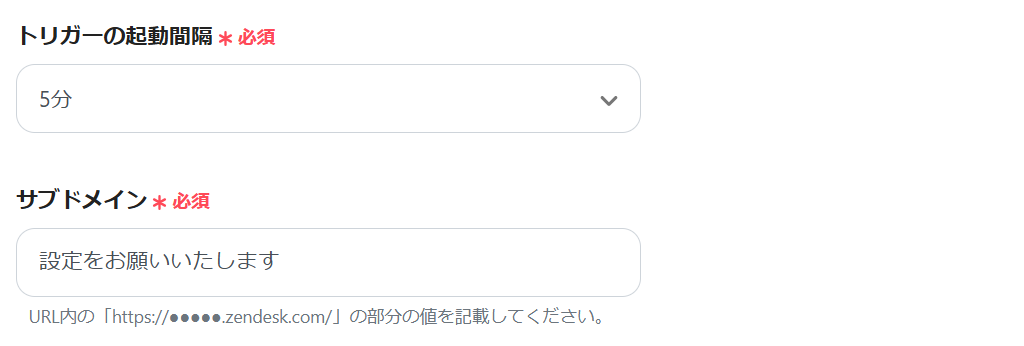
Zendeskでチケットを作成したら、フローボットに戻ってテストします。
アウトプットに、チケット内容が反映したら保存しましょう。
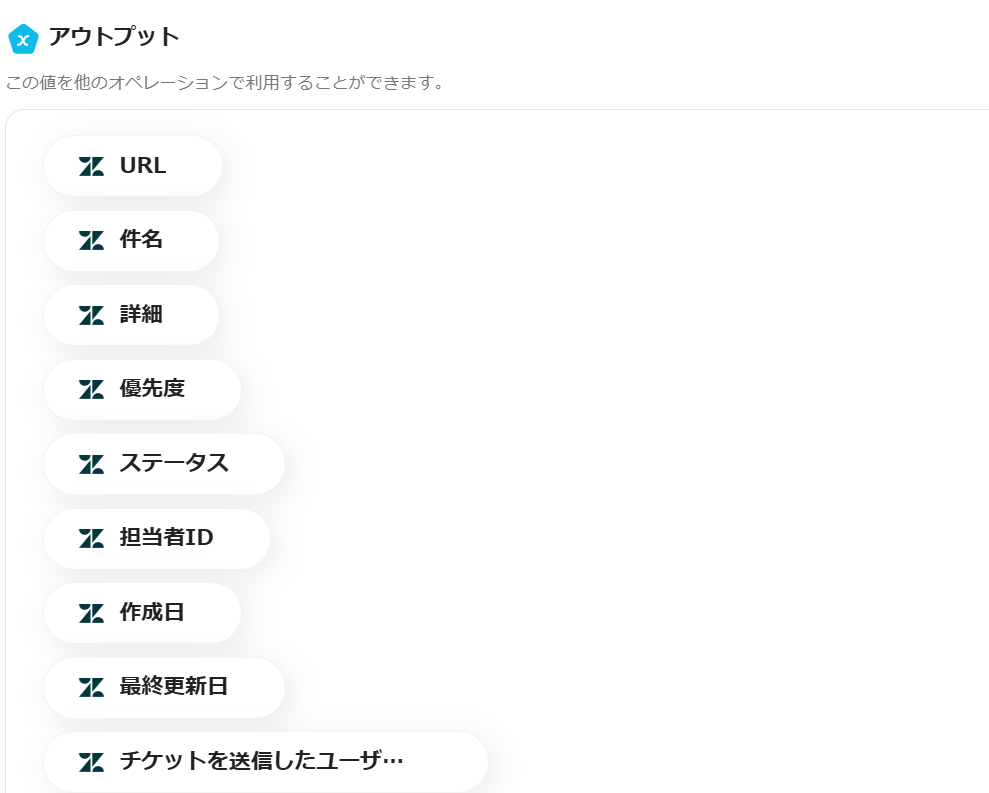
続いて「レコードを追加する」をクリックしましょう。
こちらも連携するアカウント情報の確認をお願いします。
データベースの連携を行います。
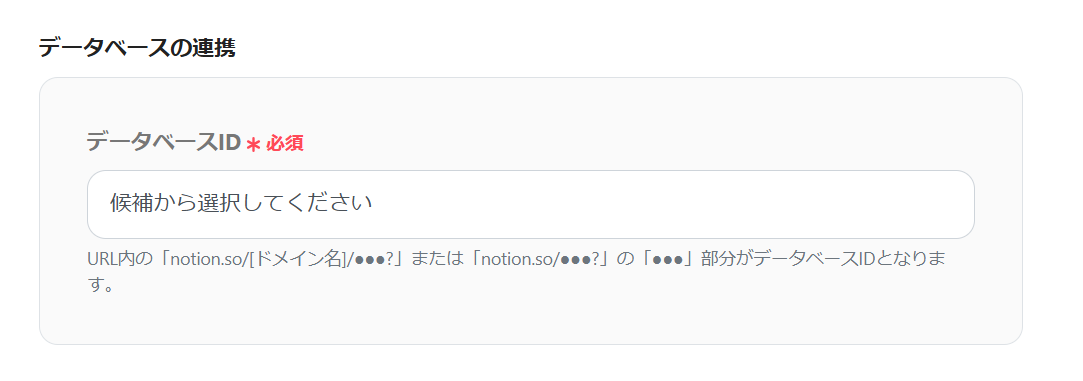
次に進み、画像のように追加するレコードの値を選択していきます。
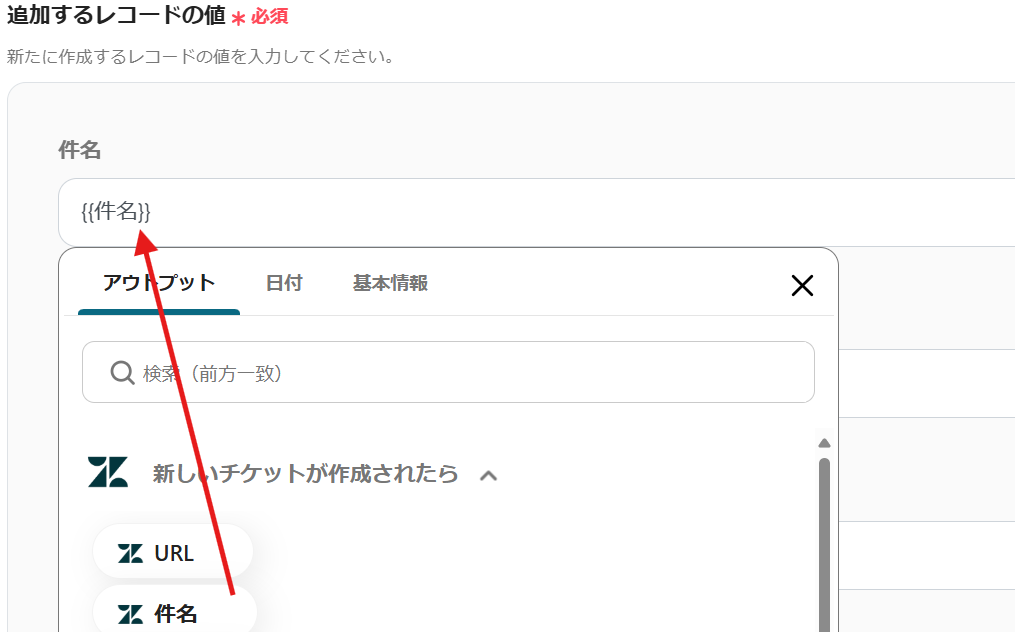
残りも同様に設定します。
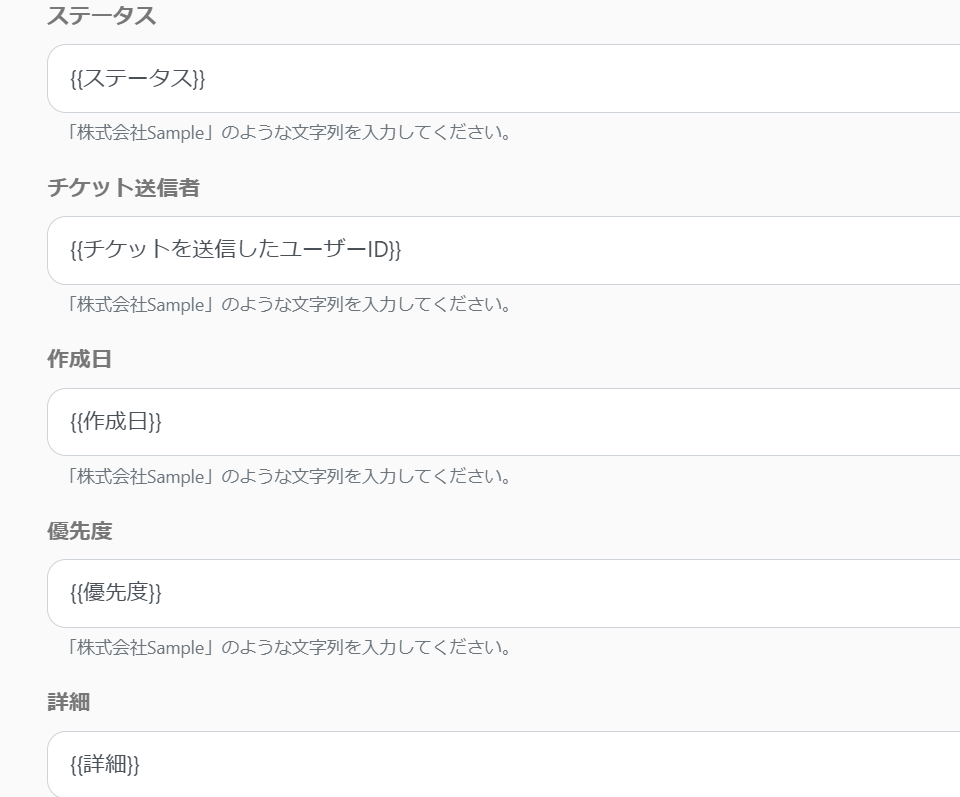
こちらもテストし、成功したら保存します。
さらに自動化するには
Yoomではテンプレートを、自身の業務に合わせてカスタマイズできます。
フローボットが完了した通知を受け取る
こちらをオンにすると、フローボットが完了した通知をメールで受け取れます。
Yoomを開かなくても、フローボットの完了確認ができて便利です。

Slackに通知する
チケット内容を手動で共有している場合、このプロセスを追加することでSlackの指定したチャンネルに自動通知できます。
チケットが頻繁に作成される部署の場合、こちらが便利です。
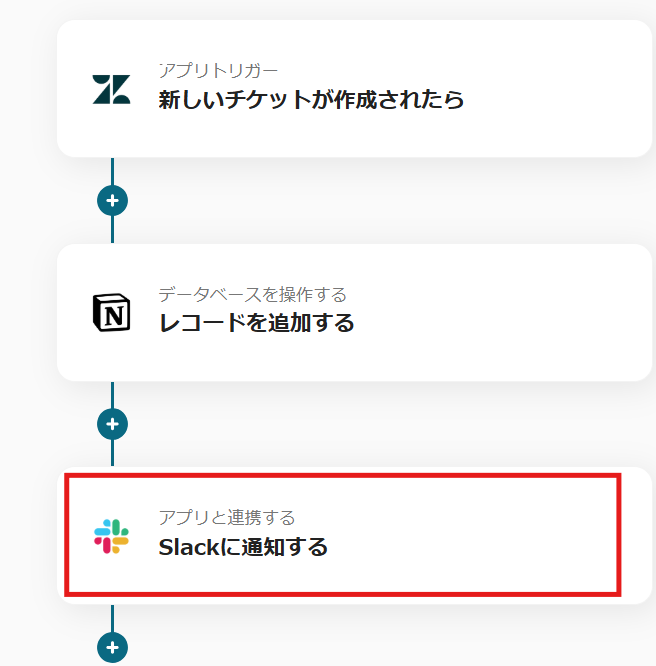
今回使用したフローボットはこちら↓
Zendeskにチケットが作成されたら、Notionにレコードを追加する
試してみる
■概要
Zendeskで受け付けた問い合わせチケットの情報を、情報共有や分析のためにNotionのデータベースへ手作業で転記していませんか。
この作業は手間がかかるだけでなく、入力ミスや共有漏れといったヒューマンエラーの原因にもなりかねません。
このワークフローを活用すれば、Zendeskに新しいチケットが作成された際に、チケット情報を自動でNotionのデータベースにレコードとして追加できるため、こうした課題をスムーズに解消できます。
■このテンプレートをおすすめする方
・ZendeskとNotionを利用し、問い合わせ情報の転記作業に手間を感じている方
・手作業での情報連携による入力ミスや、対応漏れなどの課題を解消したいと考えている方
・顧客からの問い合わせ情報を一元管理し、チームでの情報共有を円滑にしたい方
■注意事項
・Zendesk、NotionのそれぞれとYoomを連携してください。
・トリガーは5分、10分、15分、30分、60分の間隔で起動間隔を選択できます。
・プランによって最短の起動間隔が異なりますので、ご注意ください。
・Zendeskはチームプラン・サクセスプランでのみご利用いただけるアプリとなっております。フリープラン・ミニプランの場合は設定しているフローボットのオペレーションやデータコネクトはエラーとなりますので、ご注意ください。
・チームプランやサクセスプランなどの有料プランは、2週間の無料トライアルを行うことが可能です。無料トライアル中には制限対象のアプリを使用することができます。
Zendesk・Notionを使ったその他の自動化例
その他にも、YoomにはZendesk・Notionを使ったテンプレートがあるので、いくつかご紹介します!
1.Notionにページが作成されたら、Zendeskにチケットを作成するフローです。
Notionに問い合わせページが作成されるたびに、手動でZendeskのチケットを作成するのは手間ですよね。
この自動化を利用して、登録漏れを防ぎましょう。
Notionのデータソースにページが追加されたら、Zendeskでチケットを作成する
試してみる
■概要
Notionに顧客からの問い合わせやタスク情報を記録し、それを元にZendeskでチケットを手作業で作成していませんか。
この作業は情報転記の手間がかかるだけでなく、対応漏れや入力ミスといったヒューマンエラーの原因にもなり得ます。
このワークフローを活用すれば、Notionのデータベースにページが追加されるだけでZendeskにチケットが自動で作成されるため、こうした課題を解消し、スムーズな顧客対応を実現できます。
■このテンプレートをおすすめする方
・NotionとZendeskを併用し、情報連携に手間を感じているカスタマーサポート担当者の方
・手作業でのチケット作成による対応漏れや遅延を防ぎたいと考えているチームリーダーの方
・Notionを起点とした問い合わせ管理フローの自動化と効率化を目指している方
■注意事項
・Zendesk、NotionのそれぞれとYoomを連携してください。
・トリガーは5分、10分、15分、30分、60分の間隔で起動間隔を選択できます。
・プランによって最短の起動間隔が異なりますので、ご注意ください。
・分岐はミニプラン以上、Zendeskはチームプラン・サクセスプランでのみご利用いただけるアプリとなっております。フリープラン・ミニプランの場合は設定しているフローボットのオペレーションはエラーとなりますので、ご注意ください。
・ミニプランなどの有料プランは、2週間の無料トライアルを行うことが可能です。無料トライアル中には制限対象のアプリや機能(オペレーション)を使用することができます。
2.Notionのデータベースが更新されたら、Zendeskのチケットのステータスを更新するフローです。
NotionとZendeskの両方でタスクを管理している場合、両方を同期させる必要がありますよね。
このフローを使えば、ステータス更新をトリガーにZendeskも自動更新できるため、手動作業の手間が省けます。
Notionのデータソースが更新されたら、Zendeskのチケットのステータスを更新する
試してみる
Notionのデータベースが更新されたら、Zendeskのチケットのステータスを更新するフローです。
3.Chatworkで特定のルームに投稿した内容をNotionのデータベースに追加するフローです。
Chatworkで問い合わせ対応している場合、自動で投稿内容がNotionに追加されたら便利ですよね。
このようなルーティン作業は自動化しましょう。
Chatworkで特定のルームに投稿した内容をNotionのデータベースに追加する
試してみる
■概要
Chatworkでのやり取りをNotionに手作業で転記する際、手間がかかったり、転記漏れが発生したりしていませんか?
特に、タスク依頼や議事録などの重要な情報を扱う場合、こうした手作業は大きな負担となりがちです。
このワークフローを活用すれば、Chatworkの特定のルームにメッセージが投稿されると、その内容をAIが自動で解析し、Notionのデータベースへ追加するため、これらの課題を解消し、情報連携を円滑にします。
■このテンプレートをおすすめする方
・ChatworkのメッセージをNotionへ手作業で転記しており、手間を感じている方
・ChatworkとNotionを連携させ、プロジェクトのタスクや情報管理を効率化したい方
・手作業による転記漏れや入力ミスを防ぎ、情報の正確性を高めたいと考えている方
■注意事項
・Chatwork、NotionのそれぞれとYoomを連携してください。
・トリガーは5分、10分、15分、30分、60分の間隔で起動間隔を選択できます。
・プランによって最短の起動間隔が異なりますので、ご注意ください。
ZendeskとNotionの連携メリットと具体例
メリット1:手作業の削減
Zendeskにチケットが作成された際に、手動でNotionへ記録を転記していると、時間がかかる上に人的ミスのリスクもあります。
しかし、自動化することで、情報がすぐにNotionへ記録され、転記作業の負担をなくすことが可能です。
例えば、カスタマーサポートチームが問い合わせ対応を行う際、Zendeskで受けた問い合わせ内容や対応履歴をNotionに自動記録すれば、手作業での入力作業が不要になり、サポート担当者はより迅速に業務に集中できるでしょう。
また、社内の情報共有がスムーズになり、チーム間での認識齟齬を防ぐ効果が期待できます。
メリット2:情報の一元管理
Zendeskは顧客対応を行うツールですが、情報の検索やチーム全体での管理にはNotionの方が適している場合があります。
例えば、Zendeskでチケットが作成されると、その内容がNotionに自動記録され、関係者は最新の対応状況を確認し、適切なアクションを取れます。
特に、カスタマーサポートと営業、プロダクトチームが密に連携する必要がある企業では、ZendeskのデータをNotionに集約することで、各部署が情報をスムーズに共有でき、対応の抜け漏れを防ぐことが見込めます。
メリット3:タスク管理と対応の抜け漏れ防止
Zendeskのチケットが増えると、特に複雑な案件において対応の抜け漏れが発生するリスクが高まります。
しかし、Zendeskにチケットが作成された際にNotionでタスクとして自動登録すれば、案件の進捗状況を明確に管理できるようになります。
例えば、サポートチームが複数のツールを併用している場合、Zendesk上で対応中のチケットが増えると、どの案件が進行中なのか把握しにくくなります。
しかし、Notionに自動で記録されることで、チーム全体が進捗をタイムリーに確認でき、優先度に応じた対応が可能になります。
特に、リモートワークや複数拠点で業務を行うチームでは、タスク管理が一元化されることで、チーム全体の対応スピードが向上し、顧客満足度も向上すると期待できます。
まとめ
今回は「Zendeskにチケットが作成されたら、Notionにレコードを追加する」フローボットを紹介しました。
ZendeskとNotionの連携により、手作業の削減や情報の一元管理、タスク管理の強化など、多くのメリットをもたらすでしょう。
本記事で紹介した手順に従うことで、ノーコードで簡単に設定を行うことが可能です。
これを機にぜひ、ZendeskとNotionの連携を試してみてください。